Msi GS70 STEALTH PRO (GTX 970M) User Manual
Browse online or download User Manual for Laptops Msi GS70 STEALTH PRO (GTX 970M). MSI GS70 STEALTH PRO (GTX 970M) Manuel d'utilisation
- Page / 44
- Table of contents
- BOOKMARKS
- Ordinateur portable 1
- Manuel d’utilisation 1
- Table des matières 2
- Conditions FCC 4
- Comformité CE 4
- Régulations de batterie 5
- Déclaration WEEE 5
- Instructions de sécurité 6
- Politique environnementale 7
- Marque de commerce 8
- Plan du mode d’emploi 10
- Déballage 10
- Vue d’ensemble du produit 11
- Introductions 12
- Vue de devant 15
- Vue de droite 17
- Vue de gauche 18
- Vue de dessous 20
- Spécification 21
- Logiciel et BIOS 23
- Pour commencer 25
- Gestion de l’alimentation 27
- Fonctionnement de base 32
- Connaître le clavier 34
- Activation sans fil 38
- Connaître le pavé tactile 39
- Connaître le Smart Pad 41
- Périphériques 43
Summary of Contents
Préface1Ordinateur portableManuel d’utilisation
Introductions 2-2 Félicitation, vous venez d’acheter un ordinateur portable de conception exceptionnelle. Ce tout nouveau et parfait ordinateur port
2-3 Vue d’ensemble du produit Cette section décrit les principaux aspects de l’ordinateur. Cela vous permettra d’en savoir plus sur l’apparence de
Introductions 2-4 1. Webcam Cette Webcam intégrée peut être utilisée pour prendre des photos, enregistrer de la vidéo, tenir une vidéoconférence
2-5à nouveau le menu [Instant Play: Play Key Setting]. Cependant, si Dragon Gaming Center n’est pas installé ou qu’il est désinstallé, utilisez l
Introductions 2-6 Touches raccourcies [Fn] + Augmente le niveau de luminosité du LED clavier. + Baisse le niveau de luminosité du LED clav
2-7Vue de devant 1. Statut LED Batterie Le voyant est blanc lorsque la batterie est en charge. Le voyant clignote ambré lorsque la b
Introductions 2-8 Nota : Les fonctions ci-dessus peuvent être supportées en option selon le modèle que vous achetez. Remarque : Pour des raiso
2-9Vue de droite 1. Ventilateur Le ventilateur est conçu pour refroidir le système. Pour garantir une bonne circulation, NE BLOQUEZ PAS le
Introductions 2-10 Vue de gauche 1. Ventilateur Le ventilateur est conçu pour refroidir le système. Pour garantir une bonne circulation, NE
2-117. Connecteurs port audio Permet d’obtenir un son de haute qualité type Sound Blaster avec système stéréo et fonction Hi-Fi pris en charge. Cas
Préface 1-2 Table des matières Chapitre 1 : Préface Table des matières ... 1-2 Réglementation
Introductions 2-12 Vue de dessous 1. Ventilateur Le ventilateur est conçu pour refroidir le système. Pour garantir une bonne circulat
2-13 Spécification Les spécifications peuvent varier sans préavis. Les produits vendus sont différents selon les régions. Veillez vérifier les spéc
Introductions 2-14 Ports I/O USB x 4 (version 3.0) Mic-in x 1 Ligne-in x 1 Casque-out x 1 (SPDIF-Out supporté) RJ45 x 1 HDMI x 1 Mini-Display
2-15Audio Haut-parleur intégré Haut-parleurs Soundbar + 1 caisson de basse Volume de son Ajusté par le raccouci du clavier et interrupteur Logicie
Introductions 2-16
Pour commencer 3
Pour commencer 3-2 Commencer à utiliser l’ordinateur portable Pour un nouveau utilisateur de cet ordinateur portable, nous vous proposons de suivr
3-3 Gestion de l’alimentation Adaptateur CA Veuillez noter qu’il est fortement recommandé de brancher l’adaptateur CA/CC et d’utiliser l’alimentati
Pour commencer 3-4 Vous pouvez utiliser le système, suspendre son fonctionnement, l’éteindre et le mettre hors tension, sans interrompre le proce
3-5Gestion de l’alimentation dans Windows OS La gestion de l’alimentation d’ordinateur personnels (PCs) et de moniteurs est potentiel de conserver l
1-3 Fonctionnement de base ... 3-8 Conseils en matière de sécurité et de confort ... 3-8 Conna
Pour commencer 3-6 Ensuite cliquez sur Options d’alimentation. Sélectionnez un mode d’alimentation qui corresponde à vos besoin. Le menu de m
3-7Conseils d’économie d’énergie Activez la fonction d’économie d’énergie afin de contrôler la consommation d’énergie de l’ordinateur. Eteigne
Pour commencer 3-8 Fonctionnement de base Si vous êtes novices en matière d’ordinateur portable, veuillez lire les instructions suivantes pour vot
3-91. Votre espace de travail doit être suffisamment éclairé. 2. Choisissez un bureau avec une bonne chaise, ajustez leur hauteur pour répondre à
Pour commencer 3-10 Connaître le clavier Cet ordinateur portable dispose d’un clavier toutes fonctions. Ce clavier peut se diviser en quatre catégor
3-11Touches d’écriture Outre le fait de disposer de toutes les principales fonctions d’un clavier, ces touches d’écriture fournissent également plus
Pour commencer 3-12 + Permet d’activer ou de désactiver la fonction pavé tactile. + Permet de diminuer la luminosité de l’écran LCD. + Permet d’a
3-13menu [Instant Play: Play Key Setting]. Cependant, si Dragon Gaming Center n’est pas installé ou qu’il est désinstallé, utilisez les boutons F
Pour commencer 3-14 Activation sans fil 1. Cherchez l’icône “Paramètres” sur le bureau et cliquez dessus. 2. Entrez dans la page principale du “P
3-15Connaître le pavé tactile Le pavé tactile intégré à votre ordinateur portable est un pointeur compatible avec une souris standard et vous permet
Préface 1-4 Réglementation et déclaration Déclaration FCC-B sur les interférences de radiofréquence Cet appareil a subi des tests de contrôle et
Pour commencer 3-16 Pointer et cliquer Lorsque vous avez déplacé et placé le curseur sur une icône, un élément d’un menu ou une commande que vous
3-17Connaître le Smart Pad Ce Smart Pad intégré dans votre ordinateur vous permet d’exécuter de diverses actions avec les touches et gestes de multi
Pour commencer 3-18 À propos du lecteur de disque dur Votre ordinateur portable est équipé d’un lecteur de disque dur de 2,5 pouces ou un mSATA SSD
3-19 Connexion de périphériques externes Les ports I/O (entrée/sortie) de l’ordinateur portable vous permettent d’y brancher des périphériques. Tou
Pour commencer 3-20 Périphériques de communication Les fonctions montrées ici sont supportées en option, selon le modèle que vo
1-5 Régulations de batterie Union européenne : Piles, batteries et accumulateurs ne doivent pas être éliminés comme des déchets domestiques non t
Préface 1-6 Instructions de sécurité Veuillez lire attentivement les instructions de sécurité. Prenez en compte tous les avertissements et attent
1-7 L’équipement doit se trouver à distance de forts champs magnétiques ou électrique. Lorsque vous installez le câble coaxial sur le syntonise
Préface 1-8 L’utilisateur peut contacter le distributeur autorisé local pour recycler et déposer les produits complètement usés. Marque de com
Introductions2
More documents for Laptops MSI GS70 STEALTH PRO (GTX 970M)
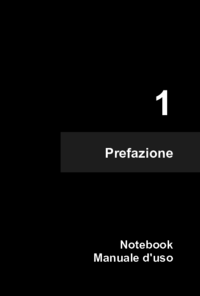



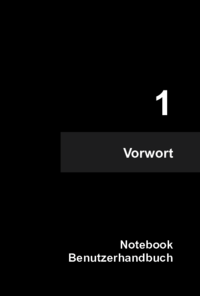


 (44 pages)
(44 pages) (44 pages)
(44 pages) (45 pages)
(45 pages) (44 pages)
(44 pages) (45 pages)
(45 pages) (45 pages)
(45 pages)







Comments to this Manuals